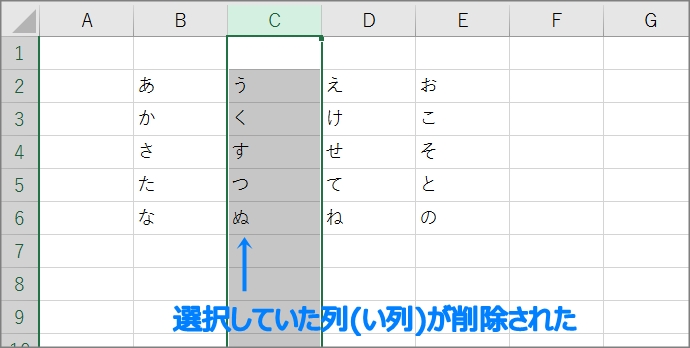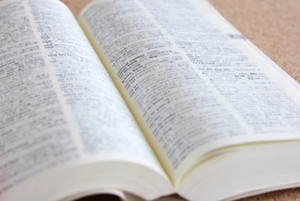入力済みのセルごと削除したい場合には、セルや行、列の削除を使います。
下の図のように入力した状態を、初期の状態として説明していきます。
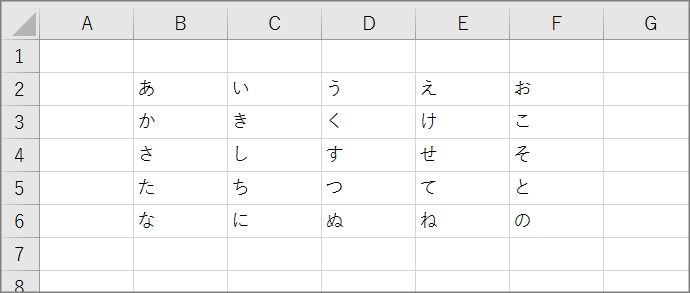
セルの削除
1.セルを削除したい場所のセルにカーソルを合わせます。
2.右クリックし、一覧の「削除」をクリックします。
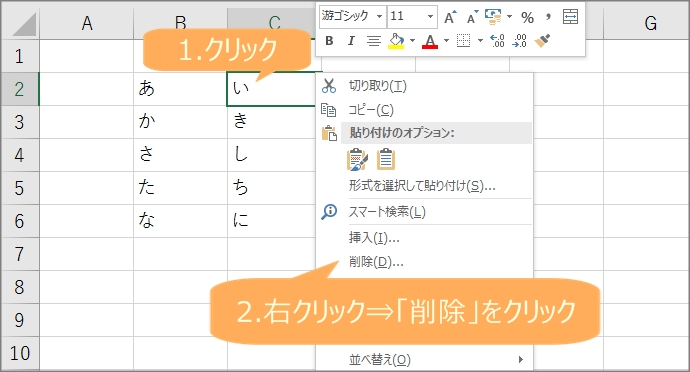
3.「削除」画面が表示されるので、セル削除後の、選んでいるセルの動きを選びます。
「左方向にシフト」または、「上方向にシフト」を選んで、OKをクリックします。
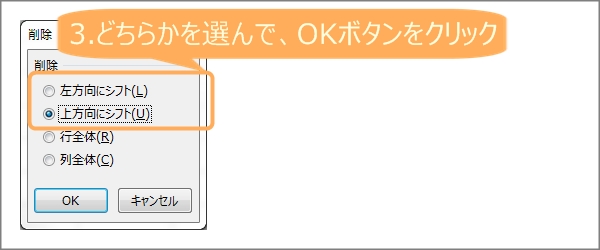
「行全体」で行の削除、「列全体」で列の削除となりますが、この方法ではあまり行や列の追加は行いません。
あとで説明する行の削除、列の削除方法が、視覚的にも操作的にもわかりやすく、一般的です。
【左方向にシフトの時】
選んでいたセルは削除され、左にセルが詰まります。
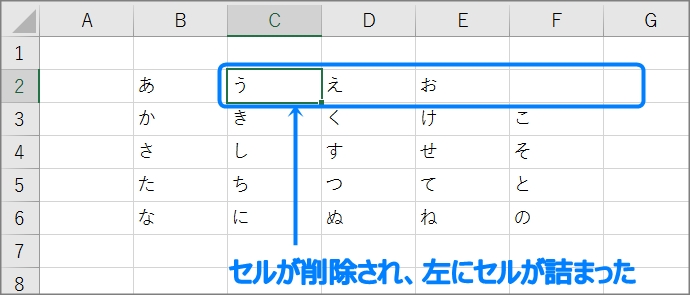
【上方向にシフトの時】
選んでいたセルは削除され、上にセルが詰まります。
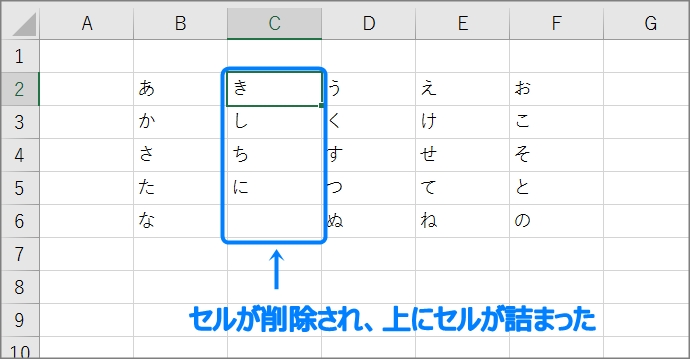
行の削除
1.削除したい行の行ヘッダをクリックし、選択状態にします。
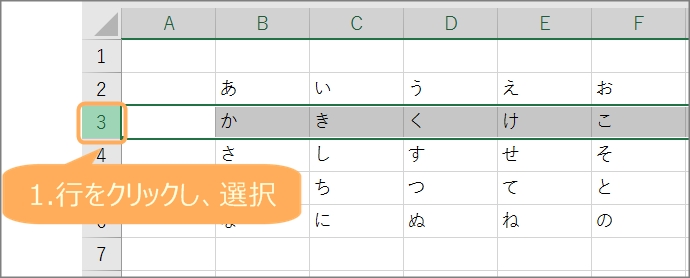
2.右クリックし、一覧の「削除」をクリックします。
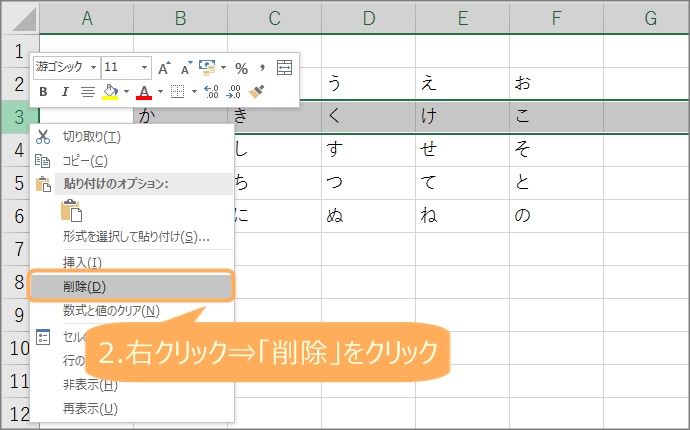
削除クリック後、選択していた行が削除されます。
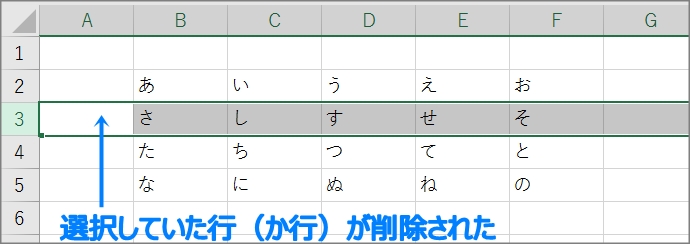
列の削除
1.削除したい列の列ヘッダをクリックし、選択状態にします。
2.右クリックし、一覧の「削除」をクリックします。
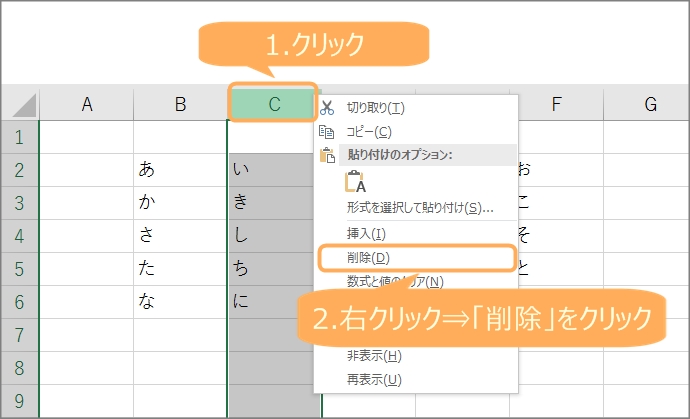
削除クリック後、選択していた列が削除されます。